Πώς να ενεργοποιήσετε τη λειτουργία Kiosk στα Windows 10

Η λειτουργία Kiosk στα Windows 10 είναι μια λειτουργία για χρήση μόνο 1 εφαρμογής ή πρόσβαση σε μόνο 1 ιστότοπο με επισκέπτες επισκέπτες.
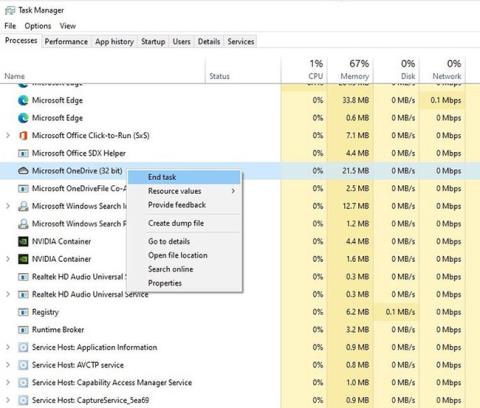
Αυτό το άρθρο θα σας δείξει πώς να προσθέσετε έναν λογαριασμό χρήστη στο σύστημά σας Windows 11 (Home edition). Βασικά, τα βήματα δεν είναι περίπλοκα και έχουν πολλές ομοιότητες με τις παλιές εκδόσεις των Windows. Ως εξής:
Αρχικά, ανοίξτε το μενού Έναρξη και κάντε κλικ στο εικονίδιο με το γρανάζι για να αποκτήσετε πρόσβαση στην εφαρμογή Παράθυρο ρυθμίσεων. Εναλλακτικά, μπορείτε επίσης να χρησιμοποιήσετε τη συντόμευση πληκτρολογίου Windows + I για να ανοίξετε απευθείας την εφαρμογή Ρυθμίσεις - χωρίς να κάνετε κλικ στα μενού.

Στην οθόνη Ρυθμίσεις που εμφανίζεται, κάντε κλικ στην επιλογή Λογαριασμοί από τη λίστα στα αριστερά.
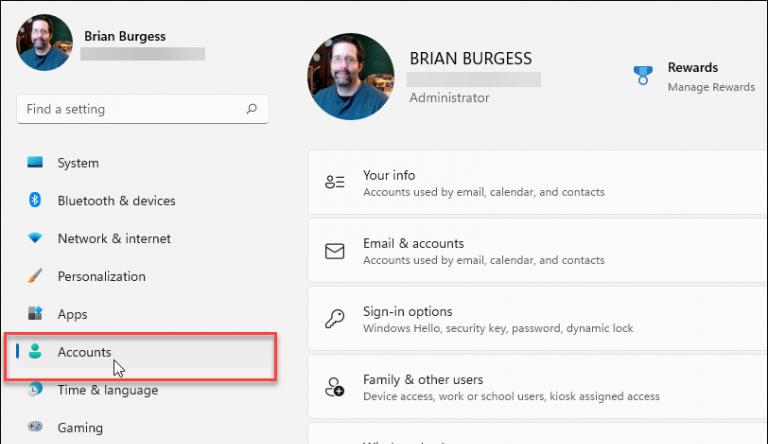
Στη συνέχεια, από το αντίστοιχο μενού επιλογών που εμφανίζεται στα δεξιά, κάντε κλικ στην επιλογή Οικογένεια και άλλοι χρήστες .
Τώρα, στην ενότητα " Άλλοι χρήστες ", κάντε κλικ στο κουμπί Προσθήκη λογαριασμού .
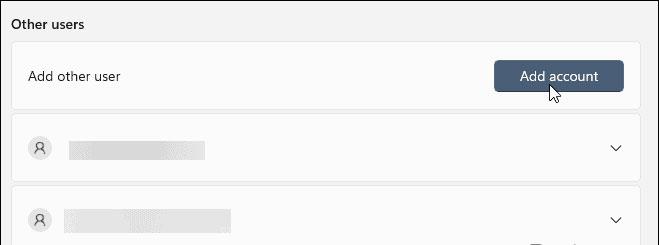
Θα χρειαστεί να εισαγάγετε δεδομένα για το νέο λογαριασμό χρήστη Microsoft, συμπεριλαμβανομένων στοιχείων όπως η μέθοδος σύνδεσης, το όνομα χρήστη, η διεύθυνση email κ.λπ.
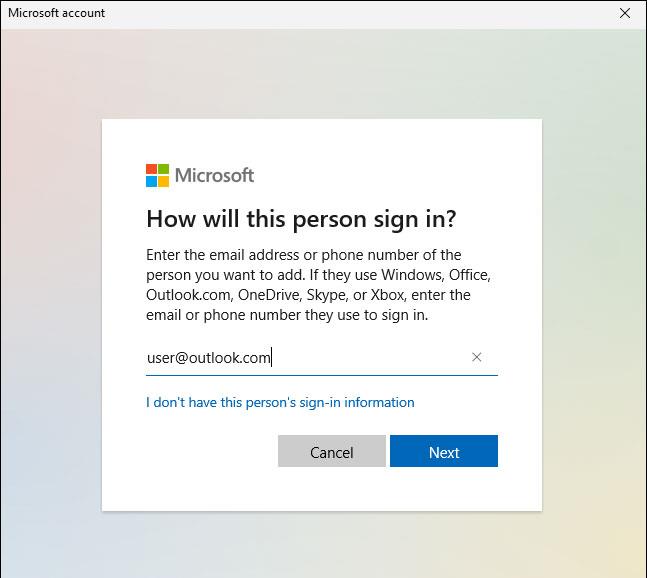
Είναι όλα τόσο απλά! Σημειώστε ότι ο υπολογιστής σας πρέπει να είναι συνδεδεμένος στο διαδίκτυο όταν εκτελείτε αυτές τις λειτουργίες εγκατάστασης.
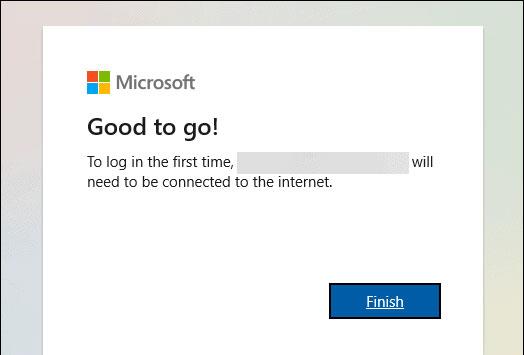
Τώρα που προσθέσατε έναν νέο λογαριασμό χρήστη στον υπολογιστή σας με Windows 11, αποσυνδεθείτε ή επανεκκινήστε τον υπολογιστή σας. Ότα�� επιστρέψετε στην οθόνη σύνδεσης, θα δείτε τους άλλους λογαριασμούς που προσθέσατε. Βρίσκονται στην κάτω αριστερή γωνία της οθόνης.
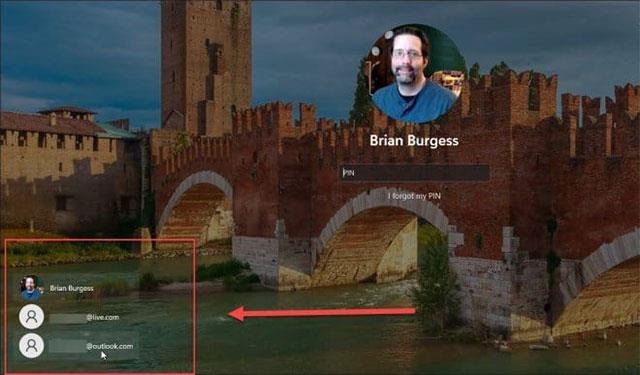
Κάντε κλικ στον λογαριασμό στον οποίο θέλετε να συνδεθείτε και δώστε τα αντίστοιχα διαπιστευτήρια. Για άλλη μια φορά, είναι σημαντικό να σημειώσετε ότι ο υπολογιστής σας πρέπει να είναι συνδεδεμένος στο Διαδίκτυο. Διαφορετικά, δεν θα μπορείτε να ενεργοποιήσετε τον λογαριασμό σας. Αντίθετα, θα εμφανιστεί ένα μήνυμα με το ακόλουθο περιεχόμενο:
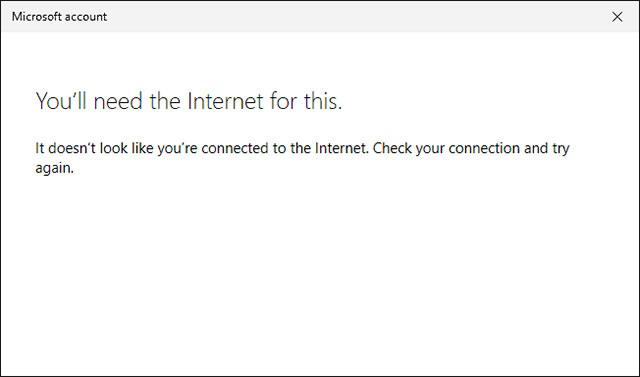
Σε σχετικές ειδήσεις, η Microsoft είπε ότι οι χρήστες που εκτελούν την έκδοση Pro των Windows 11 θα μπορούν να δημιουργούν τοπικούς λογαριασμούς. Αλλά θα φτάσουμε σε αυτό αργότερα.
Η λειτουργία Kiosk στα Windows 10 είναι μια λειτουργία για χρήση μόνο 1 εφαρμογής ή πρόσβαση σε μόνο 1 ιστότοπο με επισκέπτες επισκέπτες.
Αυτός ο οδηγός θα σας δείξει πώς να αλλάξετε ή να επαναφέρετε την προεπιλεγμένη θέση του φακέλου Camera Roll στα Windows 10.
Η επεξεργασία του αρχείου hosts μπορεί να προκαλέσει αδυναμία πρόσβασης στο Διαδίκτυο εάν το αρχείο δεν τροποποιηθεί σωστά. Το παρακάτω άρθρο θα σας καθοδηγήσει να επεξεργαστείτε το αρχείο hosts στα Windows 10.
Η μείωση του μεγέθους και της χωρητικότητας των φωτογραφιών θα σας διευκολύνει να τις κοινοποιείτε ή να τις στέλνετε σε οποιονδήποτε. Συγκεκριμένα, στα Windows 10 μπορείτε να αλλάξετε το μέγεθος των φωτογραφιών ομαδικά με μερικά απλά βήματα.
Εάν δεν χρειάζεται να εμφανίσετε αντικείμενα και μέρη που επισκεφτήκατε πρόσφατα για λόγους ασφαλείας ή απορρήτου, μπορείτε εύκολα να το απενεργοποιήσετε.
Η Microsoft μόλις κυκλοφόρησε το Windows 10 Anniversary Update με πολλές βελτιώσεις και νέες δυνατότητες. Σε αυτή τη νέα ενημέρωση θα δείτε πολλές αλλαγές. Από την υποστήριξη γραφίδας Windows Ink έως την υποστήριξη επέκτασης προγράμματος περιήγησης Microsoft Edge, το μενού Έναρξη και η Cortana έχουν επίσης βελτιωθεί σημαντικά.
Ένα μέρος για τον έλεγχο πολλών λειτουργιών απευθείας στο δίσκο συστήματος.
Στα Windows 10, μπορείτε να κατεβάσετε και να εγκαταστήσετε πρότυπα πολιτικής ομάδας για να διαχειριστείτε τις ρυθμίσεις του Microsoft Edge και αυτός ο οδηγός θα σας δείξει τη διαδικασία.
Η Dark Mode είναι μια διεπαφή σκούρου φόντου στα Windows 10, που βοηθά τον υπολογιστή να εξοικονομήσει ενέργεια από την μπαταρία και να μειώσει τον αντίκτυπο στα μάτια του χρήστη.
Η γραμμή εργασιών έχει περιορισμένο χώρο και αν εργάζεστε τακτικά με πολλές εφαρμογές, μπορεί γρήγορα να εξαντληθεί ο χώρος για να καρφιτσώσετε περισσότερες από τις αγαπημένες σας εφαρμογές.








